效果圖對比
網上的地鐵圖還是很多的,小弟選了這張比較新的做參考。想當年哥來魔都打拼時,圖上可就一紅一綠打個叉…暴露年紀的話不多說,看圖:
再來看看小弟做的:
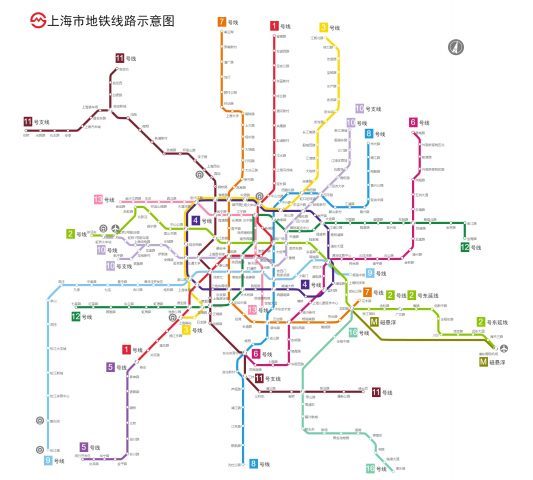
再來看看小弟做的:
 我是一眼看不出差別,但這可不是一張效果圖,而是一個新手僅用了幾天做出來的東西,而且裡面許多美化和調整是透過程式自動完成的,這就不容易了。更重要的是,它不是一張死圖,而是純向量、可互動、有動態效果、無失真縮放的拓樸圖!我們先簡單看一下互動效果,後面可以詳細說說程式碼的實作。
我是一眼看不出差別,但這可不是一張效果圖,而是一個新手僅用了幾天做出來的東西,而且裡面許多美化和調整是透過程式自動完成的,這就不容易了。更重要的是,它不是一張死圖,而是純向量、可互動、有動態效果、無失真縮放的拓樸圖!我們先簡單看一下互動效果,後面可以詳細說說程式碼的實作。
文字提示彈彈彈
首先,把滑鼠移到站點、路段、圖示等位置,都會有文字提示彈出,這個比較基本,百度家的就有,小弟也就放了比較簡單的彈出內容。如果加上基本介紹啊、相關提示啊、週邊資訊啊……如果加上廣告,就可以賺錢了……反正什麼都可以加嘛,就是一個setToolTip指令而已。
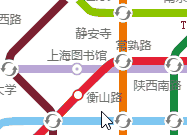
站點圖示變變變
當滑鼠移到網站上時,站點圖示做了放大效果,這個效果很貼心,看了下百度家,用的是發光效果。
實現的方法也很簡便,就是在註冊站點向量圖形時,加入了動態判斷。以下註冊普通站點向量圖形的代碼:twaver.Util.registerImage('station',{
w: linkWidth*1.6,
h: linkWidth*1.6,
v: function (data, view) {
var result = [];
if(data.getClient('focus')){
result.push({
shape: 'circle',
r: linkWidth*0.7,
lineColor: data.getClient('lineColor'),
lineWidth: linkWidth*0.2,
fill: 'white',
});
result.push({
shape: 'circle',
r: linkWidth*0.2,
fill: data.getClient('lineColor'),
});
}else{
result.push({
shape: 'circle',
r: linkWidth*0.6,
lineColor: data.getClient('lineColor'),
lineWidth: linkWidth*0.2,
fill: 'white',
});
}
return result;
}
}); 從上圖還可以看到,在換乘站圖標中,除了增加了顏色,還實現了旋轉效果。這個就秒殺百度家了。來看程式碼:
從上圖還可以看到,在換乘站圖標中,除了增加了顏色,還實現了旋轉效果。這個就秒殺百度家了。來看程式碼:
1. twaver.Util.registerImage('rotateArrow', {
2. w: 124,
3. h: 124,
4. v: [{
5. shape: 'vector',
6. name: 'doubleArrow',
7. rotate: 360,
8. animate: [{
9. attr: 'rotate',
10. to: 0,
11. dur: 2000,
12. reverse: false,
13. repeat: Number.POSITIVE_INFINITY
14. }]
15. }]
16. });當然這對TWaver來說也很容易,只不過對rotate屬性進行了動態改變而已。
另外,在點擊和雙擊網站時,也實現了selected和loading的動畫效果,值得按讚!
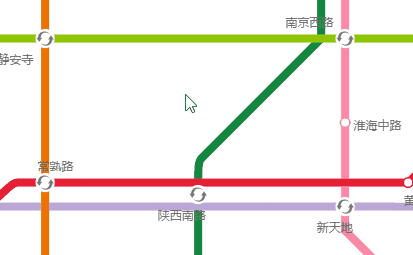
混合縮放炫炫炫
🎜無失真縮放是向量圖的先天優勢,小弟也掌握得爐火純青,把TWaver的混合縮放模式用到極致,還有縮放比例控制、文字自動隱藏等小功能,方便訂製。 🎜🎜🎜🎜🎜程式碼也不複雜:🎜1. network.setZoomManager(new twaver.vector.MixedZoomManager(network));
2. network.setMinZoom(0.2);
3. network.setMaxZoom(3);
4. network.setZoomVisibilityThresholds({
5. label : 0.6,
6. });交互功能用起来
小弟很自豪地给我介绍这个功能:图标可以自由拖动,松开后会自动弹回。哥问小弟这有什么用,他一本正经地说:证明图是活的!

好吧你赢了,虽然是个没什么卵用的功能,但闲的蛋疼的时候可以随便玩上几十分钟我也是信的。
连续单击同一站点
连续单击同一站点(注意不是双击),可以将经过此站点的所有线路突出显示出来。小弟说加入这个功能纯粹因为简单易做,我……竟然表示非常理解,谁年轻时没耍过这类轻松又讨好的小招数呢?

双击站点
双击站点,竟然弹出了本站周边的电子地图!知道引入他山之玉,看来小子可教啊。我发现他的定位方法,有的是用经纬度,有的是关键词查询。小弟狡黠地说,开始是人工查每个站点经纬度的,干了一段儿发现太麻烦,后来改路子了。马大大说的,懒人改变世界,我服!

最后来八一八程序设计的思路吧,小弟是棵好苗子,能做出那么像样的程序,必然是深思熟虑过的。不想再听我啰嗦的朋友,也可以直接发邮件给我,tw-service@servasoft.com,来鉴赏下小弟的成果。
数据文件的整理
数据格式,选择了JavaScript原生支持的json文件,直观方便。数据结构,按照站点、线路、杂项三大块来组织,结构清晰,利于遍历、查询等操作。
1. {
2. "stations":{
3. "l01s01":{ },
4. …………
5. }
6. "lines":{
7. "l01":{……},
8. …………
9. }
10. "sundrys":{
11. "railwaystationshanghai":{……},
12. …………
13. }
14. }命名比较规范,通过名字就可以看出基本信息(例如“l01s01”就是1号线第1个站点),甚至直接利用名字就可以进行查询和遍历。
1. "l01s01":{
2. "id":"l01s01",
3. "name":"莘庄",
4. "loc":{"x":419,"y":1330},
5. "label":"bottomright.bottomright",
6. },
7. …………站点路线的创建
首先是读取json文件的数据
1. function loadJSON(path,callback){
2. var xhr = new XMLHttpRequest();
3. xhr.onreadystatechange = function(){
4. if (xhr.readyState === 4) {
5. if (xhr.status === 200) {
6. dataJson = JSON.parse(xhr.responseText);
7. callback && callback();
8. }
9. }
10. };
11. xhr.open("GET", path, true);
12. xhr.send();
13. }因为读取文件是一个异步的过程,所以要程序的展开都要放在文件读取函数的内部。
1. function init(){
2. loadJSON("shanghaiMetro.json", function(){
3. initNetwork(dataJson);
4. initNode(dataJson);
5. });
6. }只要通过对站点进行一次遍历,车站的建立就完成了。
1. for(staId in json.stations){
2. var station = json.stations[staId];
3. staNode = new twaver.Node({
4. id: staId,
5. name: station.name,
6. image:'station',
7. });
8. staNode.s('label.color','rgba(99,99,99,1)');
9. staNode.s('label.font','12px 微软雅黑');
10. staNode.s('label.position',station.label);
11. staNode.setClient('location',station.loc);
12. box.add(staNode);
13. }再对数据文件中的各条线路下的所有站点进行遍历,在站点间依次创建Link。
1. for(lineId in json.lines) {
2. ……
3. for(staSn in line.stations) {
4. ……
5. var link = new twaver.Link(linkId,prevSta,staNode);
6. link.s('link.color', line.color);
7. link.s('link.width', linkWidth);
8. link.setToolTip(line.name);
9. box.add(link);
10. }
11. }再对label位置进行调整,否则站点名称会显示的很乱。小弟是通过在原始数据中手动加入位置信息来实现的,稍显笨了一点,应该可以通过程序自动判断站点周围空间来进行智能调整。
最后再加入图标,一张原始的地铁图就呈现出来了。

路线拐点的添加
基本的示意功能已经具备了,这里,小弟让我很欣赏的一点是没有就此停止,而是进一步做了调整,使线路只保留了横平竖直和正斜的走向,以达到整齐美观的效果。可能看起来与参考图稍稍有些不同,主要因为各路段基本只添加了一个拐点,这样做既大大简化了程序,又基本保证了图形的美观度。想远一点,做多一点,是块做产品的好料子。
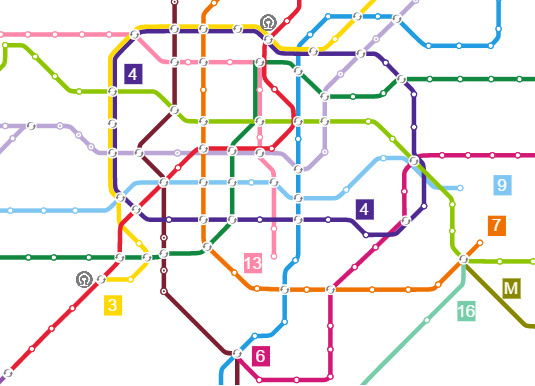
当然为了提高程序的灵活性,应对必须添加两个或以上拐点的情况,也使用了人工拐点的手段。不过这里人工拐点被设成一个隐形的节点,可能利于智能拐点的判断,但也有可能在路线操作时造成混乱。如何处理更好还可以进一步推敲。
var createTurnSta = function(line, staSn){
staTurn = new twaver.Node(staSn);
staTurn.setImage();
staTurn.setClient('lineColor',line.color);
staTurn.setClient('lines',[line.id]);
var loc = line.stations[staSn];
staTurn.setClient('location',loc);
box.add(staTurn);
return staTurn;
}接点位置的调整
大家可以看到,并不是所有路段都直接连入站点中心,在许多情况下必须要进行偏移。
var createFollowSta = function(json, line, staNode, staId){
staFollow = new twaver.Follower(staId);
staFollow.setImage();
staFollow.setClient('lineColor',line.color);
staFollow.setClient('lines',[line.id]);
staFollow.setHost(staNode);
var az = azimuth[staId.substr(6,2)];
var loc0 = json.stations[staId.substr(0,6)].loc;
var loc = {x:loc0.x+az.x, y:loc0.y+az.y};
staFollow.setClient('location',loc);
box.add(staFollow);
return staFollow;
}
小弟采取了虚拟节点的办法,就是在站点的旁边,添加一个Follower(但并不显示出来),让并行的不同线路连接到不同的Follower上。通过调整Follower的位置,来实现线路与站点连接点的控制。
var azimuth = {
bb: {x: 0, y: linkWidth*zoom/2},
tt: {x: 0, y: -linkWidth*zoom/2},
rr: {x: linkWidth*zoom/2, y: 0},
ll: {x: -linkWidth/2, y: 0},
br: {x: linkWidth*zoom*0.7/2, y: linkWidth*zoom*0.7/2},
bl: {x: -linkWidth*zoom*0.7/2, y: linkWidth*zoom*0.7/2},
tr: {x: linkWidth*zoom*0.7/2, y: -linkWidth*zoom*0.7/2},
tl: {x: -linkWidth*zoom*0.7/2, y: -linkWidth*zoom*0.7/2},
BB: {x: 0, y: linkWidth*zoom},
TT: {x: 0, y: -linkWidth*zoom},
RR: {x: linkWidth*zoom, y: 0},
LL: {x: -linkWidth, y: 0},
BR: {x: linkWidth*zoom*0.7, y: linkWidth*zoom*0.7},
BL: {x: -linkWidth*zoom*0.7, y: linkWidth*zoom*0.7},
TR: {x: linkWidth*zoom*0.7, y: -linkWidth*zoom*0.7},
TL: {x: -linkWidth*zoom*0.7, y: -linkWidth*zoom*0.7}
};介绍到这里就结束了,虽然是个小例子,实在是但美观性和实用性都还过得去,小弟花了心思去做,其实稍加改造就可以做出高铁图、公交图、运行图等应用。设想一下,如果能用在轨道交通列控中心大屏监控里,是多么炫酷。




